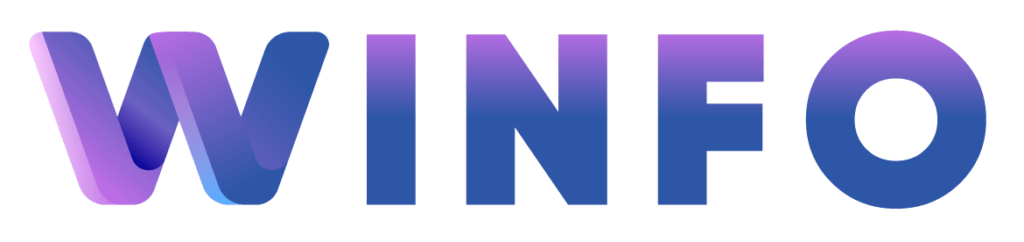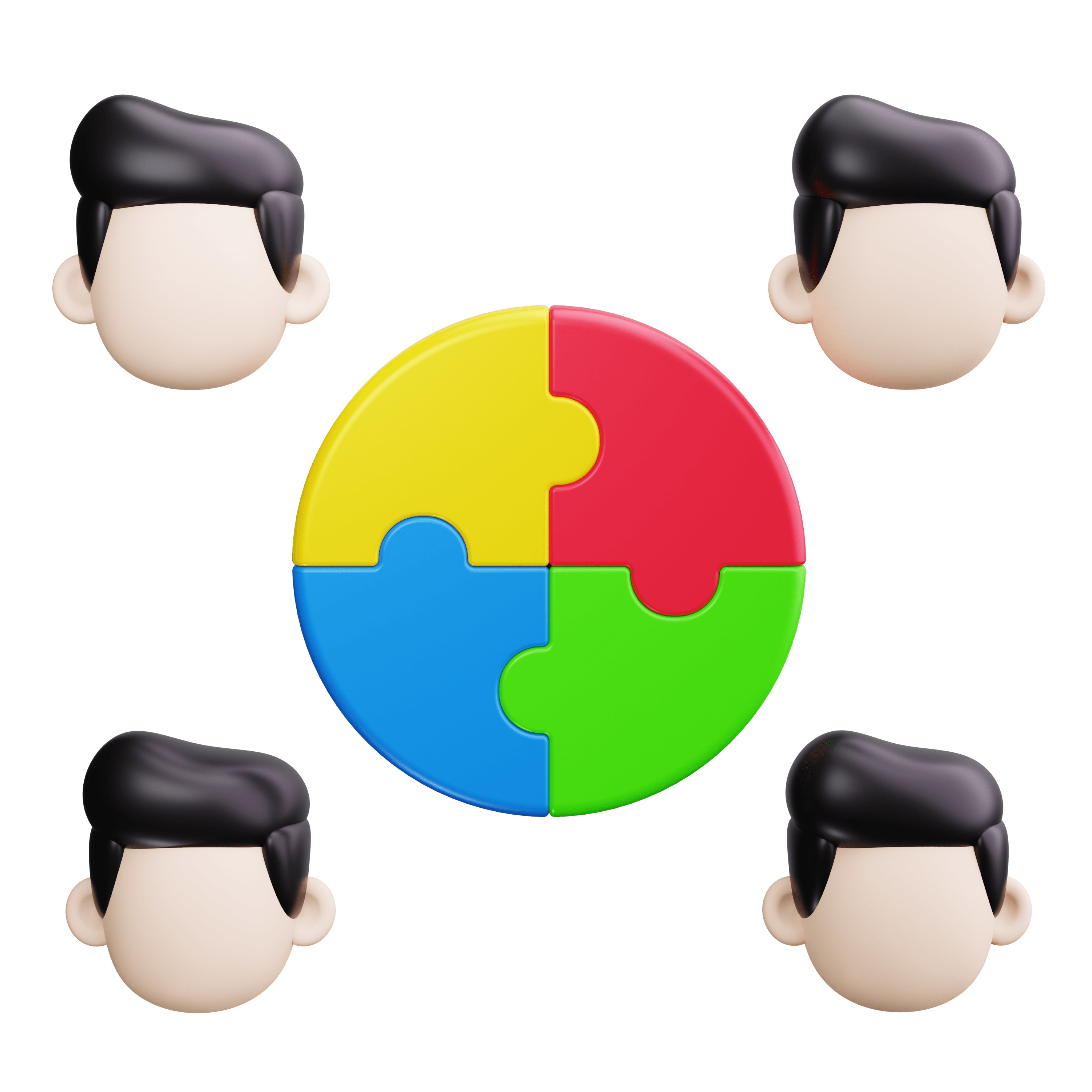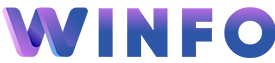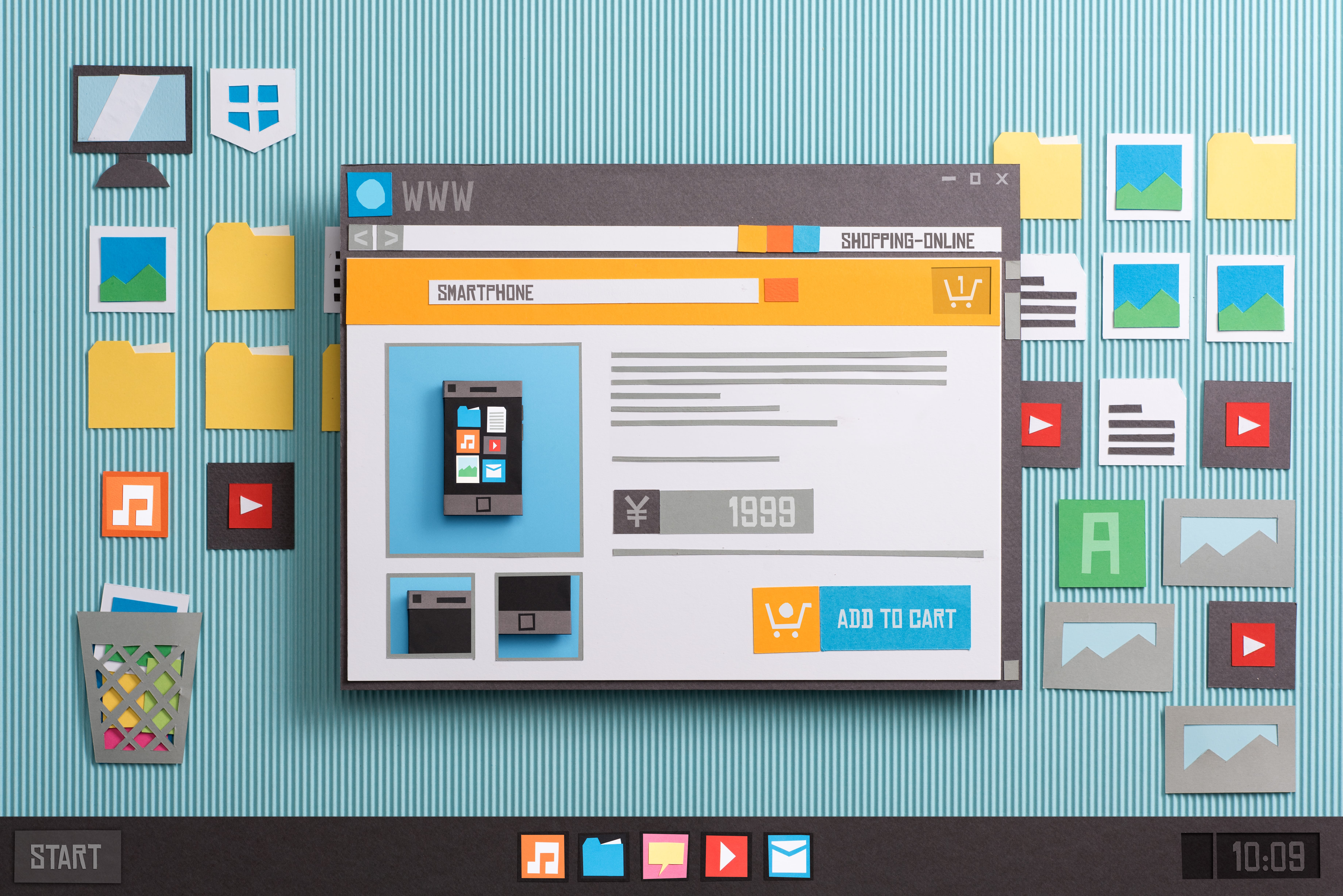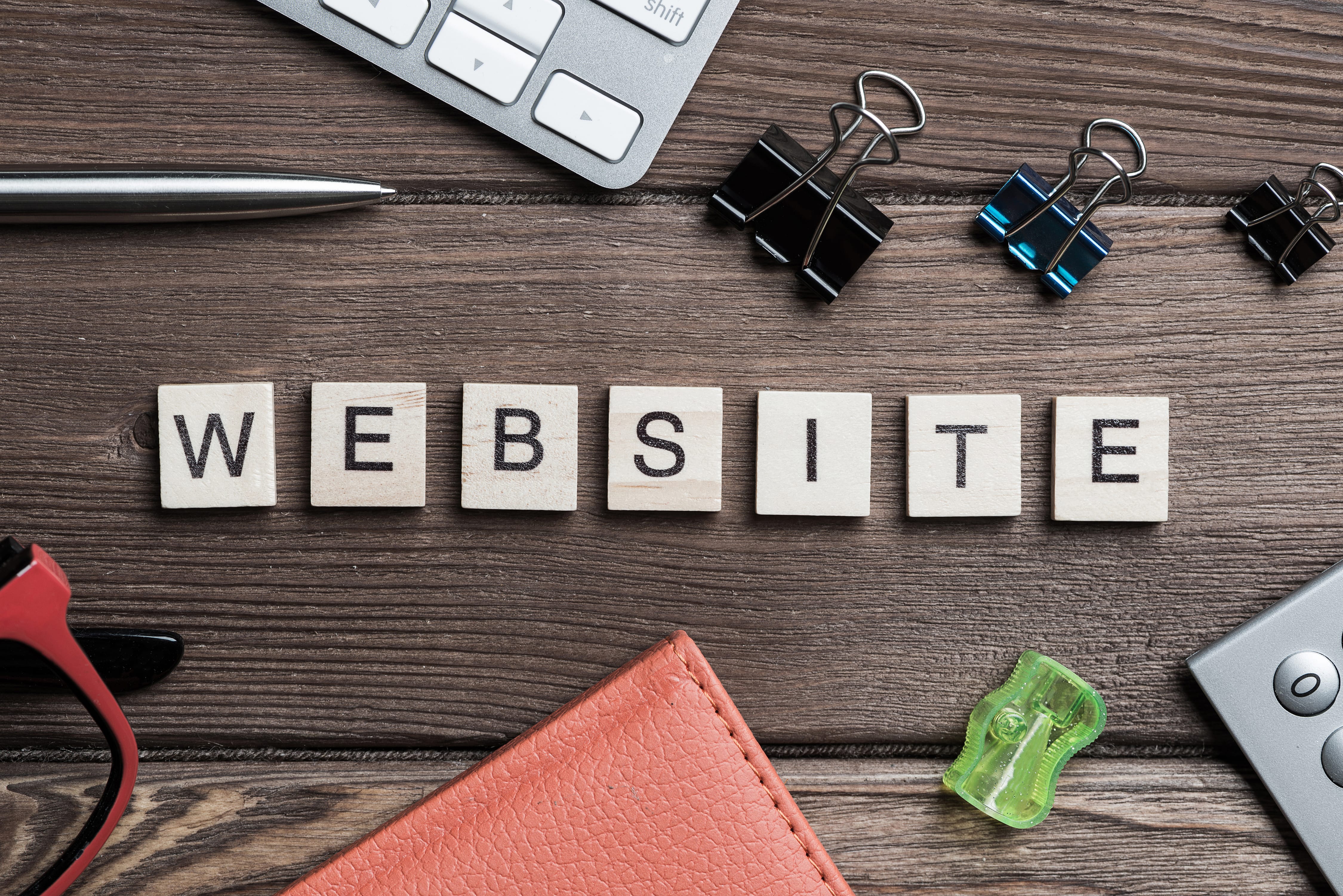Čo je Elementor?
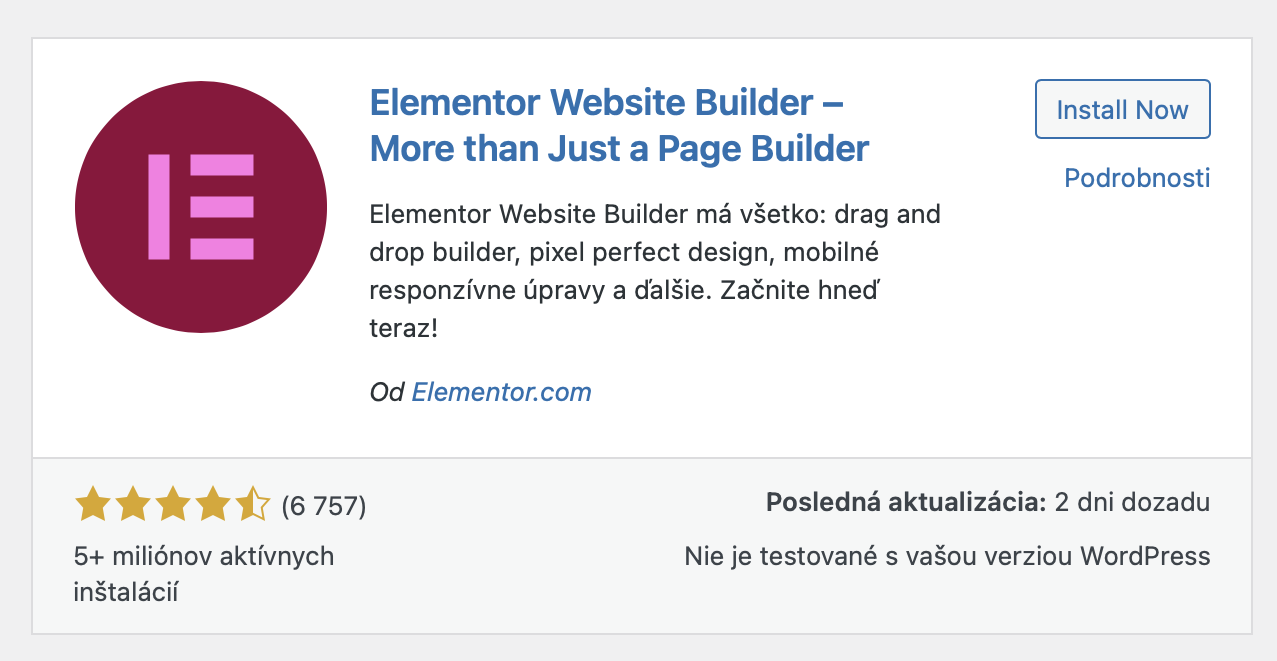
Elementor je populárny page builder, dostupný ako WordPress plugin, ktorý slúži na bez-kódový dizajn webových stránok. Je veľmi obľúbený ako u profesionálov, tak aj u ľudí, ktorí sa s WordPressom ešte len učia pracovať. Prečo je to tak? Napriek širokej škále možností, ktoré elementor ponúka, je dostatočne priehľadný a jednoduchý na porozumenie. Jeho ovládanie je intuitívne a vďaka bohatým možnostiam individualizácie je možné vytvoriť skutočne jedinečný dizajn webstránky.
Ako stiahnuť Elementor?
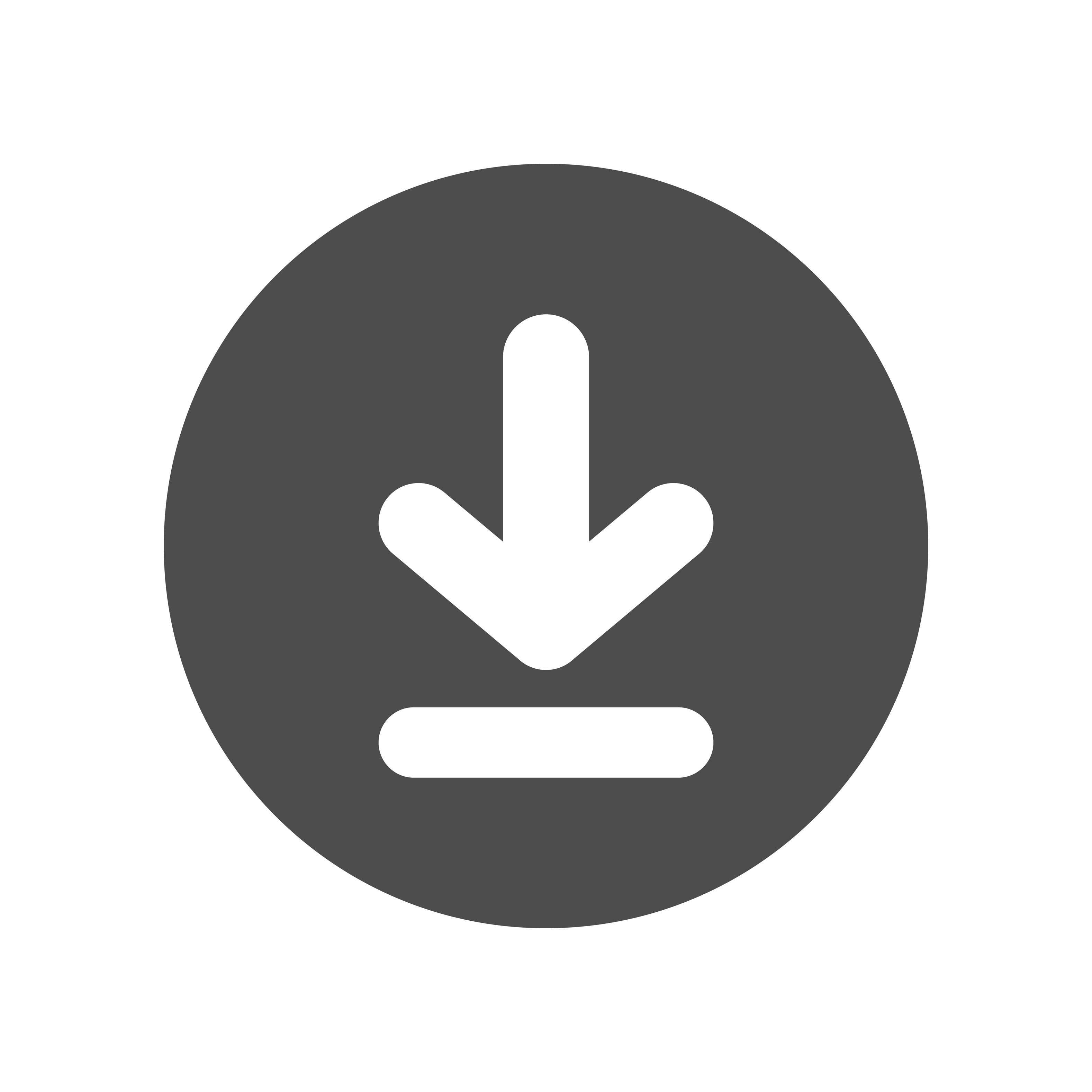
Prihlásenie
Prihláste sa do svojho WordPress admin účtu a v ľavom menu zvoľte možnosť Pluginy.
Inštalácia
Vyhľadajte Elementor a kliknite na Install Now.
Aktivácia
Po úspešnom stiahnutí nezabudnite tento plugin aktivovať kliknutím na Activate.
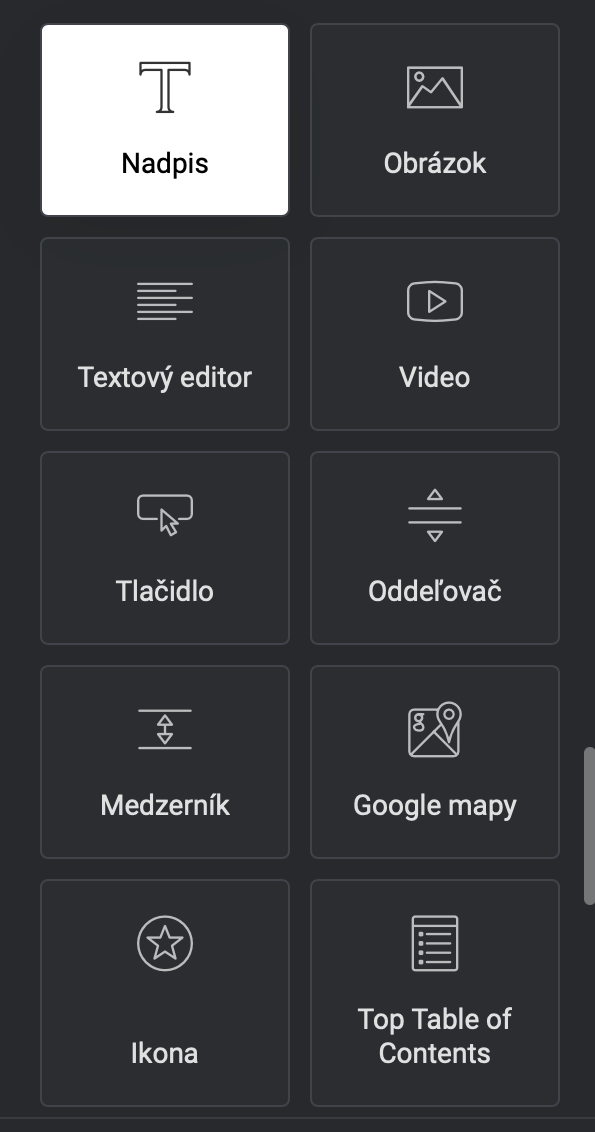
Čo sú to Elementy?
Základným pilierom Elementora, ako už názov napovedá, sú takzvané Elementy. Sú to jednotlivé bloky, ktoré spolu tvoria veľký celok. Na výber máte množstvo elementov, ako napríklad text, obrázok, medzerník, video alebo google mapy. Vďaka širokej ponuke rôznych elementov je možné vytvoriť si pomocou Elementora originálnu webovú stránku alebo článok a odlíšiť sa tak od konkurencie.
Základné Elementy
Medzi základné Elementy, bez ktorých sa nezaobídete, patrí nadpis, obrázok, a medzerník. Poďme si ukázať, ako sa tieto elementy používajú v praxi.
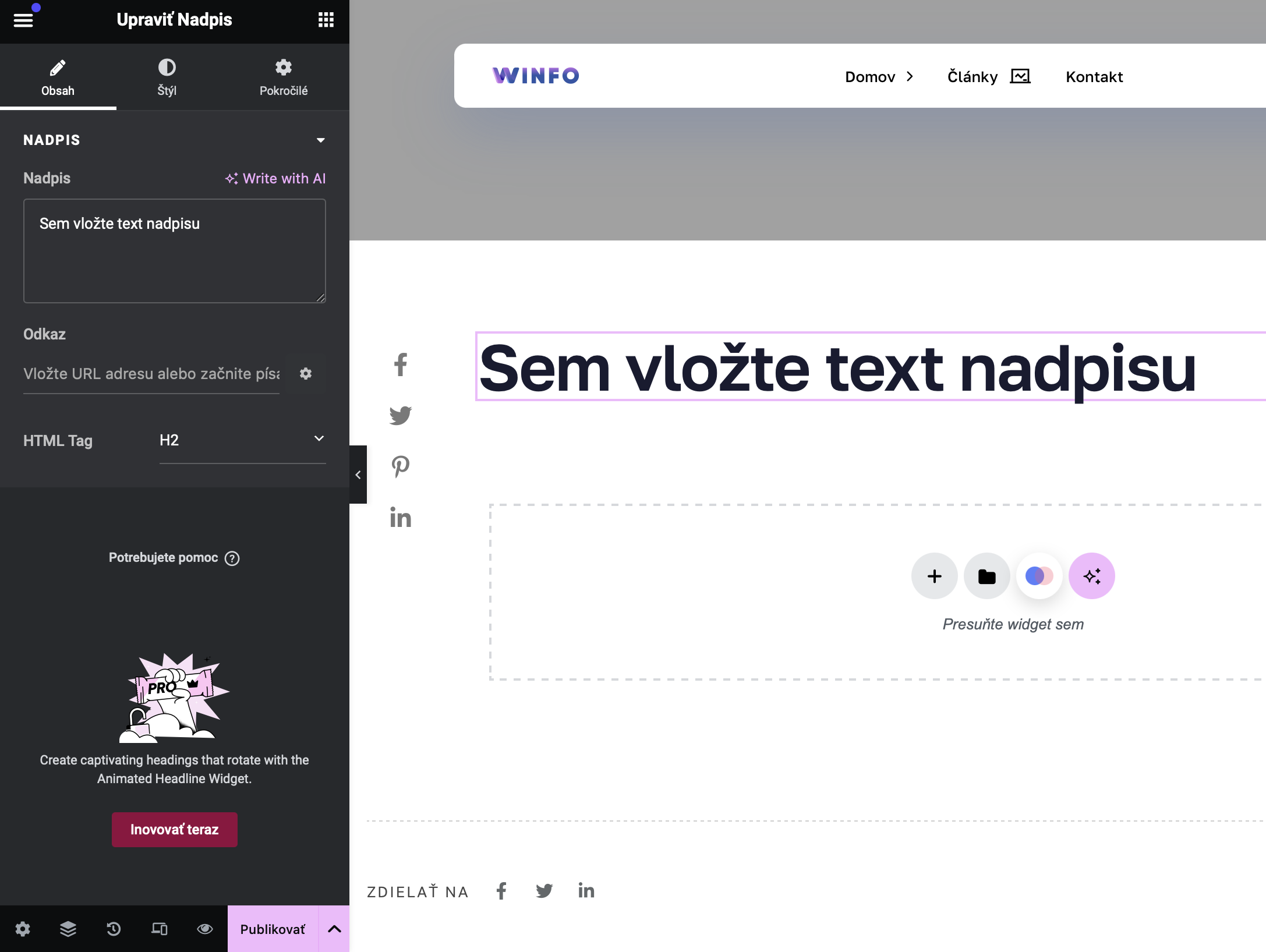
Nadpis
Ak chcete pridať nadpis, kliknite na tlačidlo Nadpis. V sekcii naľavo sa vám zobrazí možnosť upraviť nadpis a zadať ľubovoľný text. HTML Tag (Hlavička) určuje prioritu jednotlivých nadpisov. Nadpis H1 použite na hlavný nadpis, nadpis H2 použite na nadpisy odsekov a nadpis H3 na podsekcie odsekov.
Obrázok
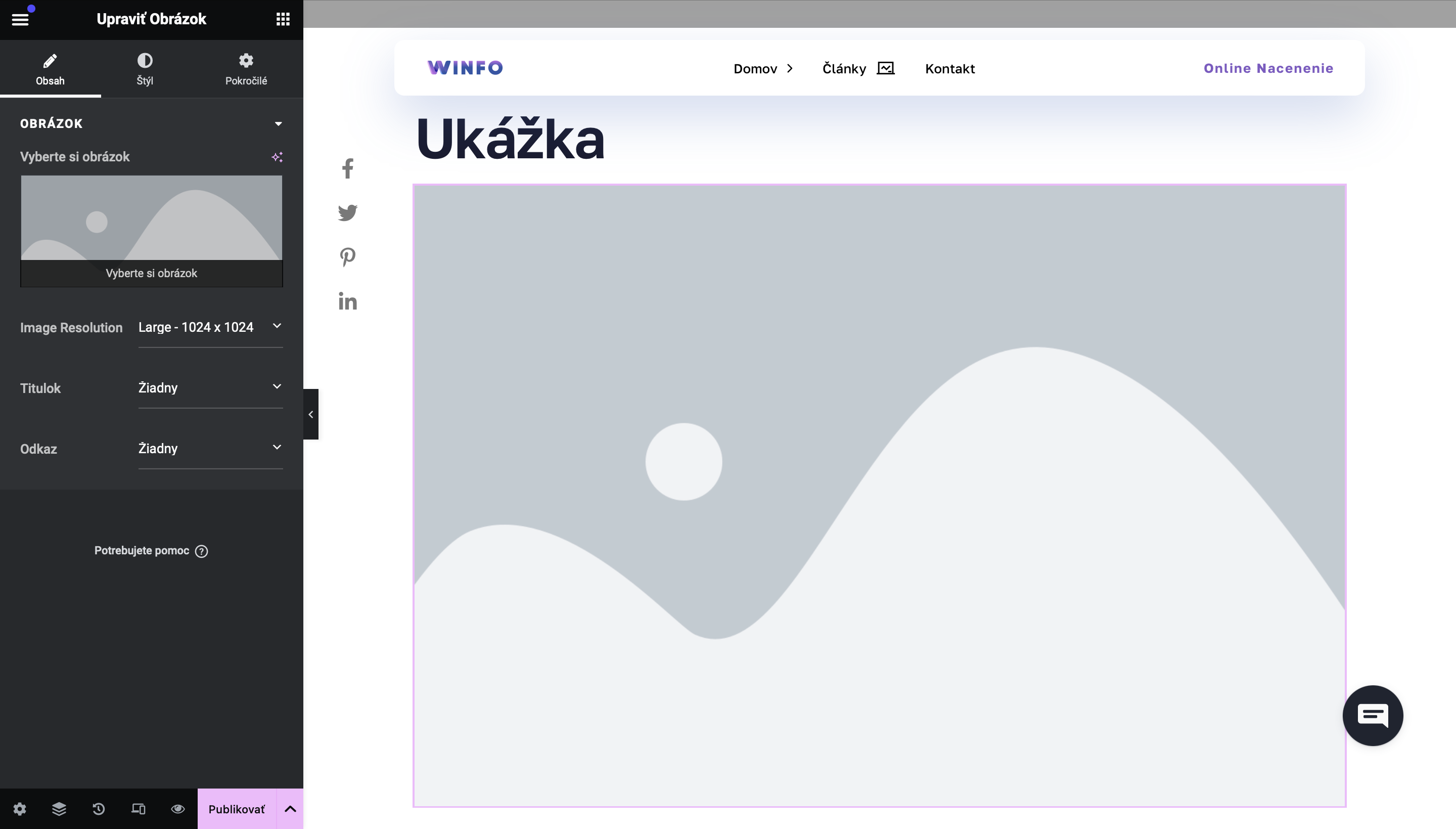
Ak chcete pridať obrázok, kliknite na tlačidlo Obrázok. Následne posuňte kurzor myši na ukážkový obrázok na ľavej lište a kliknite na Vyberte si obrázok. Otvorí sa vám lišta, do ktorej je možnosť nahrať súbory potiahnutím myšou alebo kliknutím na Vybrať súbory. Ak už máte vo WordPresse nahraté obrázky, stačí kliknúť na Knižnica médií a vybrať si.
Textový Editor
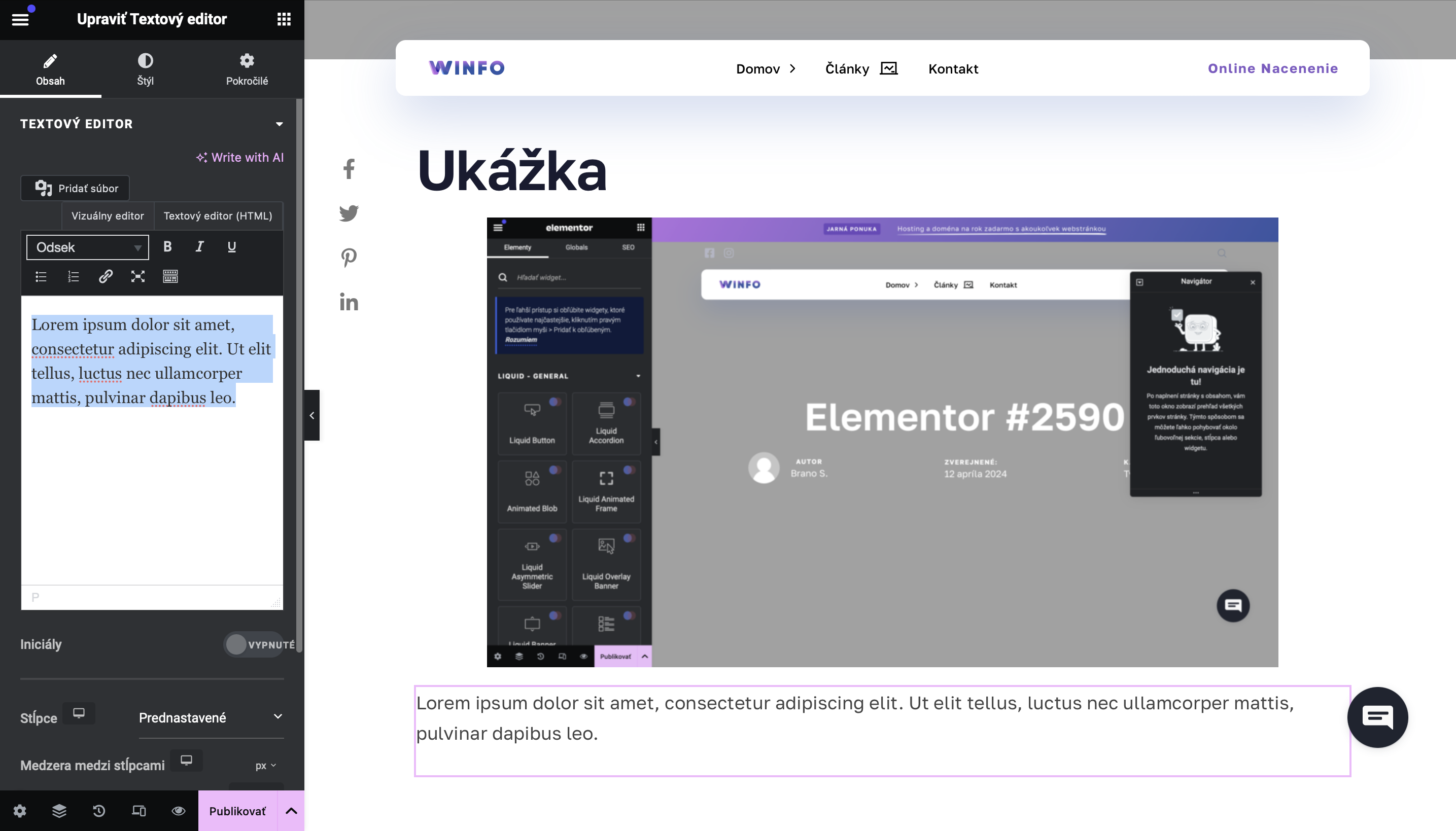
Ak ste už nahrali nadpis aj obrázok, je na čase pridať samotný text. Kliknite na tlačidlo Textový editor a použite vizuálny editor na lište vľavo na úpravu tohto textu. K dispozícii je aj HTML verzia textového editora, ktorú však nedoporučujeme používať pokiaľ sa nevyznáte v kódovaní.
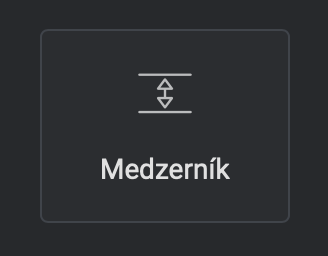
Medzerník
Medzerník slúži na viditeľné vymedzenie hraníc medzi jednotlivými elementami tak, aby bol váš web dizajn maximálne intuitívny, atraktívny a zabezpečoval príjemnú užívateľskú skúsenosť (UX). Po tom, čo medzerník pridáte kliknutím na tlačidlo Medzerník, budete mať možnosť nastaviť si veľkosť medzery v lište naľavo. Odporúčame použiť rovnakú veľkosť medzier medzi jednotlivými odsekmi pre zachovanie symetrickosti.
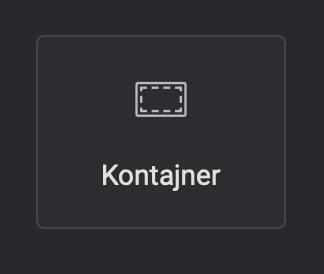
Kontajner
Kontajnery zhlukujú jednotlivé elementy do väčších sekcií. Súčasťou jedného kontajnera môže byť napríklad nadpis, obrázok, a textový editor. Používaním kontajnerov si zabezpečíte jednoduchšiu navigáciu a orientáciu v sekciách vašej webovej stránky. Poradie kontajnerov, ako aj ostatných elementov je možné kedykoľvek zmeniť.
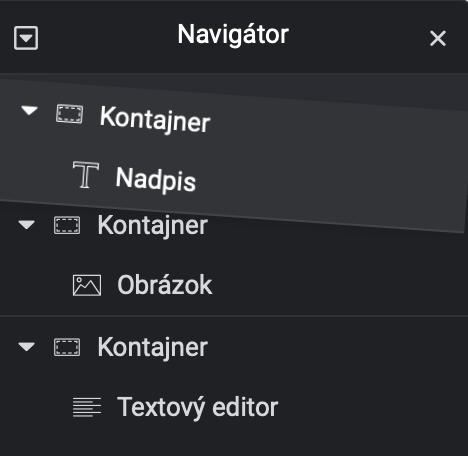
Navigátor
Pre jednoduchšiu navigáciu v elementoch a kontajneroch bude pre vás užitočný Navigátor. Dostanete sa k nemu následovne: Na spodnej lište vľavo kliknete na druhé tlačidlo v poradí zľava. Po kliknutí na toto tlačidlo sa vám vpravo zobrazí lišta navigátora, kde môžete vidieť jednotlivé kontajnery a elementy. Presunúť ich môžete jednoducho potiahnutím myšou na vami požadované miesto.
Záver
V tomto článku sme si vysvetlili čo je to Elementor, ako ho stiahnuť, aké sú základné elementy a ako sa používajú. Ak chcete, aby bol váš dizajn webových stránok v Elementore nadčasový a trendový, odporúčame vám prečítať si tento článok o TOP 5 Trendoch v oblasti Web Dizajnu.
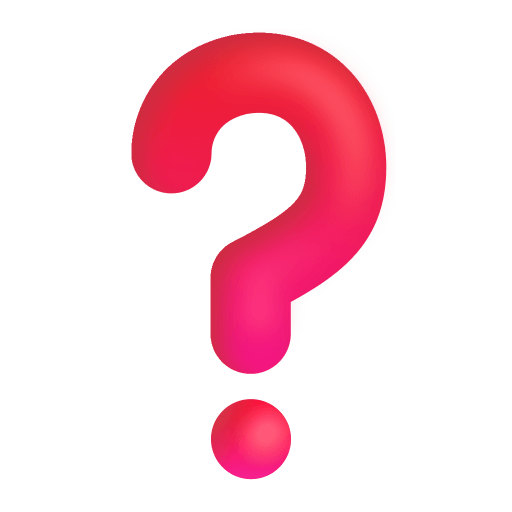
Časté Otázky
Elementor je populárny WordPress Plugin, ktorý slúži na úpravu web dizajnu.
Elementor ponúka bezplatnú verziu, ktorá bohate postačí väčšine začínajúcich web dizajnérov.
Ak by vám bezplatná verzia nestačila, môžete si priplatiť za Elementor Pro, s cenou už od 59€ na rok.
- Prihláste sa do svojho WordPress admin účtu a v ľavom menu zvoľte možnosť Pluginy.
- Vyhľadajte Elementor a kliknite na Install Now.
- Po úspešnom stiahnutí ho aktivujte kliknutím na tlačidlo Activate.
Neodpovedali sme na vašu otázku? Napíšte nám na mailovú adresu support@winfo.sk.